Jitsi Server Kurulumu
Jitsi Server Kurulumu
Merhaba arkadaşlar;
Bu anlatımımda sizlere Jitsi Server kurulumunu anlatacağım.
Jitsi Nedir?
Jitsi, web platformu, Windows, Linux, macOS, iOS ve Android için ücretsiz ve açık kaynaklı çok platformlu ses, video konferans ve anlık mesajlaşma uygulamalarının bir koleksiyonudur.
https://en.wikipedia.org/wiki/Jitsi
Jitsi ile neler yapılabilir?
Jitsi kütüphanesini derleyerek mobil uygulamanıza gömerek 2 veya daha fazla kişi ile görüntülü/sesli konferans gerçekleştirebilir veya web tarayıcınızdan da bu işlemleri yapabilirsiniz. Jitsi neredeyse tüm platformalarda desteklenmektedir. 2 kişi arasında yapılan görüşmeler p2p (peer to peer) şeklinde gerçekleştirilir.
Kurulum
Ben kurulumumu Ubuntu 21.04.1 LTS üzerinde gerçekleştireceğim. Sistem kaynağı olarak 8 GB RAM 4 CPU fazlasıyla yeterli olacaktır.
Öncelikle işletim sistemimizin güncelliğini kontrol edelim ve gerekli paketleri yükleyelim:
sudo apt update
sudo apt upgrade
sudo apt install apt-transport-https -y
sudo apt install certbot -y
sudo rebootGerekli güncelleme ve paket kurulumları yapıldıktan sonra bir adet DNS kaydı gerekmektedir. Bunun için Satın aldığınız Domain varsa orada bir adet A kaydı oluşturmanız gerekmektedir. Mesela meet.sabahattindevrez.com -> Sunucu IP adresi
Eğer jitsi’yi local networkünüzde yani internete router aracılığıyla natlanarak bağlanıyorsa Bu adımı yapmanız gerekmektedir. İlk önce DNS server’a ihtiyacınız bulunmaktadır. Alttaki linkten yardım alabilirsiniz:
Daha sonda bu dns serverda bir adet zone oluşturmanız ve bu zone’a A kaydı girmeniz gerekmektedir. Alttaki linkten yardım alabilirsiniz:
Eğer Domain satın alıp A kaydı girme ya da DNS server’ımızda zone oluşturup A kaydı girme işlemimiz tamamlandıysa bir sonraki adıma geçebiliriz. Jitsi Kurulumu:
Eğer kurulumu gerçekleştirdiğiniz makine bir sanal makineyse Snapshot almanızı tavsiye ederim.
echo 'deb https://download.jitsi.org stable/' | sudo tee /etc/apt/sources.list.d/jitsi-stable.list
wget -qO - https://download.jitsi.org/jitsi-key.gpg.key | sudo apt-key add -

UFW firewall’ı kapatıyoruz:
sudo ufw disableJitsi reposunu ekledik. Şimdi sıra kurulumda:
sudo apt update
sudo apt install jitsi-meet -y
Bu adımda Domain adımızı yazıyoruz ve enter’a basıyoruz:
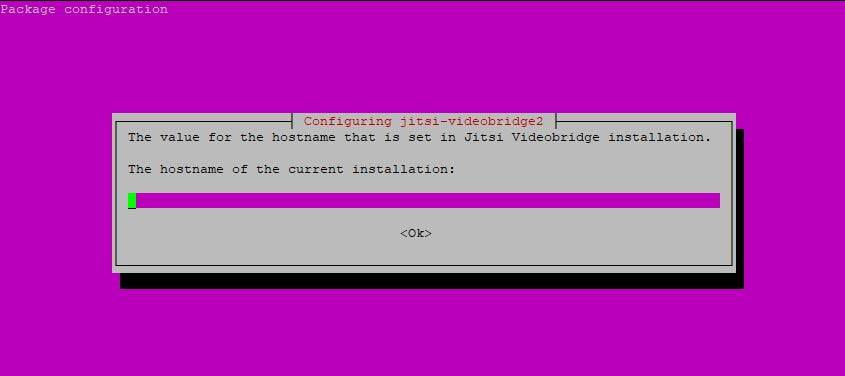
Eğer elinizde jitsi domaininiz için alınmış bir ssl yoksa “Generate a new self-signed certificate (You will later get a chance to obtain a … ” seçeneğini seçerek Let’s encrypt aracılığı ile domaininize ücretsiz ssl oluşturabilirsiniz. Benim elimde SSL olduğu için ben “I want to use my own certificate” seçeneğini seçiyorum:

Şimdi SSL’imin key dosyasını /etc/ssl/ altına belirttiği gibi atıyorum:
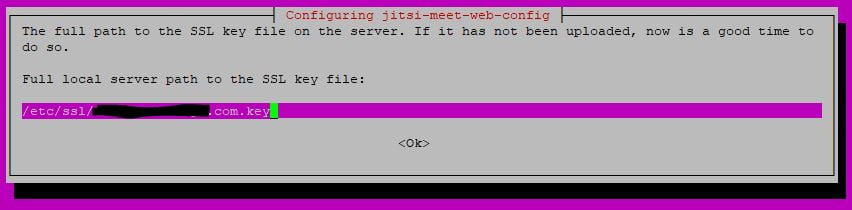
Şimdi SSL’imin crt dosyasını /etc/ssl/ altına belirttiği gibi atıyorum:
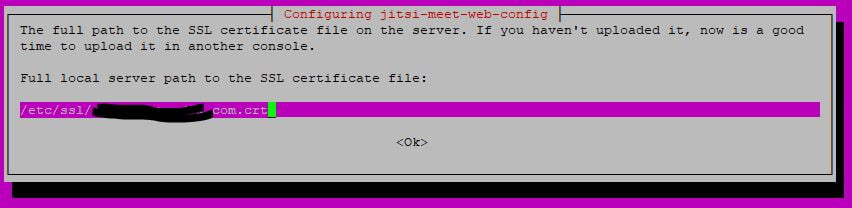
Kurulum tamamlandı:

Şimdi web tarayıcımızdan Domain adresimize giriyoruz:

Gördüğünüz gibi artık jitsi sunucumuz hazır. Artık Web/mobil farketmeksizin konferans düzenleyebilirsiniz 🙂
Jitsi Server Kurulumu anlatımımızı tamamladık. Bir dahaki anlatımda görüşmek üzere…





Peki bu jitsi meet server nereden indirebilirin. İnternette çok araştırdım ama henüz bu sonuca ulaşamadım hazır vmware kurulmuş kalıp dosyası aradım yine bulamadım. Yardımcı Olur Musunuz. Tşk.
Bu anlatım zaten kurulum anlatımı. Buradaki adımları izleyerek kurulumu gerçekleştirebilirsiniz. VMware kalıp dosyası şeklinde bulmanız pek mümkün değil. Çünkü kurulum sırasında domain adresinize göre işlemler yapılıyor.
https://jitsi.org/downloads/ubuntu-debian-installations-instructions/
https://jitsi.github.io/handbook/docs/devops-guide/devops-guide-quickstart/
daha fazla detay isterseniz yukarıdaki resmi dökümanlardan yararlanabilirsiniz.